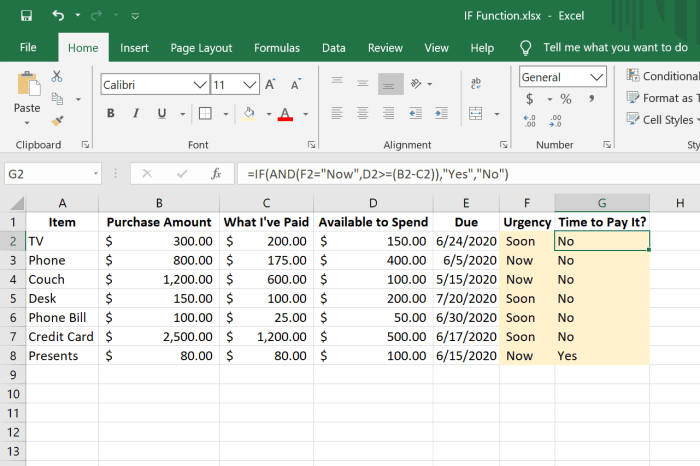Cara menggunakan fungsi if pada excel – Fungsi IF adalah alat yang sangat ampuh dalam Microsoft Excel yang memungkinkan Anda membuat pernyataan bersyarat dan menghasilkan nilai yang berbeda berdasarkan kondisi yang ditentukan. Dengan memahami cara menggunakan fungsi IF, Anda dapat mengotomatiskan tugas, membuat lembar kerja yang dinamis, dan menganalisis data secara efisien.
Dalam panduan ini, kita akan membahas struktur dan sintaks fungsi IF, logika IF-THEN-ELSE, nilai kembalian, dan cara menggunakan fungsi bersarang. Kami juga akan memberikan contoh penggunaan umum, tip dan trik, serta sumber daya tambahan untuk membantu Anda menguasai fungsi IF.
Pengenalan Fungsi IF
Fungsi IF adalah salah satu fungsi dasar dalam Microsoft Excel yang memungkinkan pengguna membuat perhitungan bersyarat. Dengan fungsi ini, Anda dapat mengembalikan nilai yang berbeda berdasarkan kondisi yang ditentukan.
Format dasar fungsi IF adalah:
=IF(uji_logika, nilai_jika_benar, nilai_jika_salah)
Di mana:
- uji_logika: kondisi yang ingin Anda periksa. Ini bisa berupa perbandingan, referensi sel, atau ekspresi lainnya.
- nilai_jika_benar: nilai yang akan dikembalikan jika kondisi terpenuhi.
- nilai_jika_salah: nilai yang akan dikembalikan jika kondisi tidak terpenuhi.
Struktur dan Sintaks Fungsi IF
Fungsi IF adalah salah satu fungsi dasar dan paling penting dalam Microsoft Excel. Fungsi ini memungkinkan Anda membuat pernyataan bersyarat dalam rumus, sehingga Anda dapat menentukan tindakan yang berbeda berdasarkan hasil suatu pengujian.
Fungsi IF pada Excel sangat berguna untuk mengotomatiskan pengambilan keputusan. Misalnya, jika sel A1 berisi nilai “ya”, kita dapat menggunakan fungsi IF untuk menampilkan “disetujui” di sel B1. Demikian pula, jika sel A1 berisi nilai “tidak”, kita dapat menampilkan “ditolak”.
Namun, terkadang kita perlu membersihkan jejak digital kita di media sosial. Dalam hal ini, kita dapat menghapus log aktivitas di Facebook dengan mengikuti langkah-langkah yang diuraikan di cara menghapus log aktivitas di fb . Setelah menghapus log aktivitas, kita dapat kembali ke Excel dan melanjutkan penggunaan fungsi IF untuk mengotomatiskan tugas-tugas kita.
Sintaks fungsi IF adalah sebagai berikut:
Sintaks
=IF(logical_test, value_if_true, value_if_false)
Di mana:
- logical_testadalah ekspresi yang dievaluasi sebagai TRUE atau FALSE.
- value_if_trueadalah nilai yang dikembalikan jika logical_test bernilai TRUE.
- value_if_falseadalah nilai yang dikembalikan jika logical_test bernilai FALSE.
Contoh Sintaks
=IF(A1>10, “Lebih besar dari 10”, “Tidak lebih besar dari 10”)
Contoh ini akan mengembalikan teks “Lebih besar dari 10” jika nilai sel A1 lebih besar dari 10, dan teks “Tidak lebih besar dari 10” jika nilai sel A1 tidak lebih besar dari 10.
Dalam dunia data, fungsi IF pada Excel ibarat peri ajaib yang dapat mengubah sel menjadi kotak harta karun berisi nilai yang berbeda-beda, tergantung pada kondisi yang ditetapkan. Sama seperti saat kita membuat kostum karnaval, dimana pilihan bahan dan desain akan menentukan karakter yang kita wujudkan.
Cara membuat kostum karnaval pun memiliki langkah-langkah yang harus diikuti agar hasilnya sesuai harapan. Begitu pula dengan fungsi IF, sintaksnya yang tepat akan memastikan data yang ditampilkan sesuai dengan keinginan kita.
Kasus Penggunaan
Fungsi IF dapat digunakan untuk berbagai kasus, termasuk:
- Membuat keputusan sederhana, seperti menentukan apakah suatu nilai lebih besar dari 10.
- Membuat pernyataan bersyarat yang kompleks, seperti menghitung diskon berdasarkan jumlah item yang dibeli.
- Menangani kesalahan, seperti mengembalikan pesan kesalahan jika suatu sel kosong.
Logika IF-THEN-ELSE
Fungsi IF dalam Excel menggunakan logika IF-THEN-ELSE untuk mengevaluasi kondisi dan mengembalikan nilai yang sesuai. Logika ini mengikuti struktur umum:
Struktur Logika IF-THEN-ELSE
=IF(kondisi_logis, nilai_jika_benar, nilai_jika_salah)
kondisi_logis: Ekspresi yang dievaluasi menjadi TRUE atau FALSE.nilai_jika_benar: Nilai yang dikembalikan jikakondisi_logisbernilai TRUE.nilai_jika_salah: Nilai yang dikembalikan jikakondisi_logisbernilai FALSE.
Kondisi Logika Umum
Fungsi IF mendukung beberapa kondisi logika umum, antara lain:
| Kondisi Logika | Deskripsi | Contoh |
|---|---|---|
= |
Sama dengan | =IF(A1=10, "Benar", "Salah") |
|
Tidak sama dengan | =IF(A110, "Benar", "Salah") |
> |
Lebih besar dari | =IF(A1>10, "Benar", "Salah") |
< |
Lebih kecil dari | =IF(A1<10, "Benar", "Salah") |
>= |
Lebih besar dari atau sama dengan | =IF(A1>=10, "Benar", "Salah") |
<= |
Lebih kecil dari atau sama dengan | =IF(A1<=10, "Benar", "Salah") |
Perbedaan dari Pernyataan Bersyarat Lainnya
Logika IF-THEN-ELSE berbeda dari pernyataan bersyarat lainnya seperti SWITCH-CASE atau perbandingan bersyarat karena:
- Fungsi IF dapat mengevaluasi beberapa kondisi secara berurutan.
- Fungsi IF dapat mengembalikan nilai yang berbeda tergantung pada hasil evaluasi.
Nilai Kembalian
Fungsi IF mengembalikan nilai yang berbeda tergantung pada hasil evaluasi logika. Nilai kembalian ini dapat berupa nilai apa pun, termasuk angka, teks, atau nilai logika (TRUE atau FALSE).
Perbedaan antara TRUE dan FALSE
Dalam fungsi IF, nilai TRUE dan FALSE memiliki arti khusus:*
-*TRUE
Mengembalikan nilai yang ditentukan di argumen “jika benar”.
-*FALSE
Mengembalikan nilai yang ditentukan di argumen “jika salah”.
Contoh Nilai Kembalian
Berikut adalah beberapa contoh nilai kembalian fungsi IF:*
-*Angka
`=IF(A1>B1, 100, 0)` akan mengembalikan 100 jika A1 lebih besar dari B1, dan 0 jika tidak.
-
-*Teks
`=IF(C1=”Ya”, “Disetujui”, “Ditolak”)` akan mengembalikan “Disetujui” jika C1 berisi “Ya”, dan “Ditolak” jika tidak.
-*Nilai Logika
`=IF(D1=E1, TRUE, FALSE)` akan mengembalikan TRUE jika D1 sama dengan E1, dan FALSE jika tidak.
Dengan memahami nilai kembalian fungsi IF, Anda dapat menggunakannya secara efektif untuk mengontrol aliran logika dalam spreadsheet Anda.
Jika Anda ingin menghitung kebutuhan besi kolom, fungsi IF pada Excel dapat membantu Anda menentukan jumlah besi yang diperlukan berdasarkan ukuran dan spesifikasi kolom. Anda dapat menemukan panduan terperinci tentang cara menghitung kebutuhan besi kolom secara online. Setelah memperoleh kebutuhan besi kolom, Anda dapat menggunakan fungsi IF untuk memeriksa apakah jumlah besi yang tersedia mencukupi atau tidak, dan mengambil tindakan yang sesuai berdasarkan hasilnya.
Fungsi Bersarang: Cara Menggunakan Fungsi If Pada Excel
Fungsi bersarang adalah teknik di mana satu fungsi dimasukkan sebagai argumen ke fungsi lain. Hal ini memungkinkan pengguna untuk membuat rumus yang lebih kompleks dan fleksibel.
Fungsi IF Bersarang dalam Fungsi SUMIF atau COUNTIF
Fungsi IF dapat digunakan sebagai fungsi bersarang dalam fungsi SUMIF atau COUNTIF untuk menggabungkan beberapa kondisi dan menghasilkan nilai yang lebih kompleks.
Misalnya, rumus berikut menggunakan fungsi IF bersarang dalam fungsi SUMIF untuk menjumlahkan nilai dalam rentang A1:A10 hanya jika nilainya lebih besar dari 5:
=SUMIF(A1:A10, “>5”, A1:A10)
Manfaat Fungsi Bersarang dalam Fungsi IF
Menggunakan fungsi bersarang dalam fungsi IF menawarkan beberapa manfaat:
- Meningkatkan fleksibilitas dan kemampuan untuk menangani kondisi yang kompleks.
- Mengurangi kebutuhan akan rumus tambahan, meningkatkan keterbacaan lembar kerja.
- Memungkinkan pengujian beberapa kondisi dan menghasilkan nilai yang lebih dinamis.
Contoh Penggunaan
Fungsi IF dalam Excel adalah alat yang ampuh untuk membuat perhitungan dan analisis bersyarat. Fungsi ini mengevaluasi kondisi dan mengembalikan nilai yang berbeda tergantung apakah kondisi tersebut benar atau salah.
Berikut adalah beberapa contoh umum penggunaan fungsi IF:
Menggunakan IF untuk Menguji Kondisi Teks
- Kondisi:IF(A1=”Ya”, “Disetujui”, “Ditolak”)
- Nilai Jika Benar:“Disetujui”
- Nilai Jika Salah:“Ditolak”
- Hasil:Mengembalikan “Disetujui” jika nilai sel A1 adalah “Ya”, dan “Ditolak” jika tidak.
Menggunakan IF untuk Menguji Kondisi Numerik
- Kondisi:IF(B1>100, “Lebih dari 100”, “Kurang dari atau sama dengan 100”)
- Nilai Jika Benar:“Lebih dari 100”
- Nilai Jika Salah:“Kurang dari atau sama dengan 100”
- Hasil:Mengembalikan “Lebih dari 100” jika nilai sel B1 lebih besar dari 100, dan “Kurang dari atau sama dengan 100” jika tidak.
Menggunakan IF untuk Menguji Kondisi Tanggal
- Kondisi:IF(C1>DATE(2023, 1, 1), “Setelah 1 Januari 2023”, “Sebelum atau pada 1 Januari 2023”)
- Nilai Jika Benar:“Setelah 1 Januari 2023”
- Nilai Jika Salah:“Sebelum atau pada 1 Januari 2023”
- Hasil:Mengembalikan “Setelah 1 Januari 2023” jika nilai sel C1 lebih besar dari tanggal 1 Januari 2023, dan “Sebelum atau pada 1 Januari 2023” jika tidak.
Mengatasi Kesalahan
Fungsi IF di Excel sangat ampuh, namun kesalahan dapat terjadi saat menggunakannya. Memahami kesalahan umum dan cara mengatasinya sangat penting untuk memastikan penggunaan fungsi IF yang akurat.
Kesalahan Umum dan Cara Mengatasinya, Cara menggunakan fungsi if pada excel
- Sintaks Salah:Periksa apakah sintaks fungsi IF sudah benar, yaitu IF(logical_test, value_if_true, value_if_false).
- Kesalahan Logika:Pastikan tes logika yang digunakan dalam argumen pertama (logical_test) mengembalikan nilai TRUE atau FALSE.
- Nilai Argumen Salah:Periksa apakah nilai yang diberikan untuk argumen kedua dan ketiga (value_if_true dan value_if_false) sesuai dengan tipe data yang diharapkan.
- Referensi Sel Tidak Valid:Pastikan sel yang direferensikan dalam fungsi IF ada dan valid.
- Fungsi Bersarang Terlalu Banyak:Hindari penggunaan fungsi IF yang bersarang secara berlebihan, karena dapat menyebabkan kesalahan perhitungan.
- Penggunaan IF yang Tidak Diperlukan:Pertimbangkan apakah fungsi IF benar-benar diperlukan, karena penggunaan yang tidak tepat dapat memperlambat kinerja lembar kerja.
Tabel Kesalahan Umum
| Kesalahan | Penyebab | Solusi |
|---|---|---|
| #DIV/0! | Pembagi nol dalam argumen value_if_true atau value_if_false | Ubah pembagi menjadi angka yang tidak nol |
| #NAME? | Fungsi IF tidak dikenali atau salah eja | Ketik IF dengan benar atau periksa apakah fungsi telah dimuat |
| #VALUE! | Tipe data argumen tidak sesuai | Ubah argumen ke tipe data yang benar |
| #REF! | Referensi sel yang tidak valid dalam argumen | Periksa referensi sel dan pastikan sel ada |
| #NUM! | Hasil perhitungan numerik tidak valid | Periksa argumen dan pastikan perhitungan valid |
Fungsi Alternatif
Fungsi IF adalah alat yang ampuh untuk membuat perhitungan bersyarat di Excel. Namun, terkadang Anda mungkin memerlukan fungsi alternatif untuk memenuhi kebutuhan tertentu. Berikut adalah beberapa fungsi alternatif yang dapat Anda gunakan bersama dengan kelebihan dan kekurangannya:
Fungsi SWITCH
Fungsi SWITCH mengevaluasi serangkaian kondisi dan mengembalikan nilai yang sesuai dengan kondisi pertama yang cocok. Fungsi ini mirip dengan fungsi IF, tetapi dapat menangani beberapa kondisi dengan lebih mudah.
Kelebihan:
- Lebih ringkas dan mudah dibaca daripada fungsi IF bersarang
- Dapat menangani banyak kondisi dengan mudah
Kekurangan:
- Tidak dapat digunakan untuk perhitungan bersyarat yang kompleks
Fungsi IFS
Fungsi IFS adalah fungsi baru yang diperkenalkan di Excel 2016. Fungsi ini mengevaluasi serangkaian kondisi dan mengembalikan nilai yang sesuai dengan kondisi pertama yang cocok. Fungsi IFS mirip dengan fungsi IF, tetapi dapat menangani beberapa kondisi dengan lebih mudah.
Saat bekerja dengan spreadsheet Excel yang rumit, memahami cara menggunakan fungsi IF sangat penting. Dengan fungsi ini, Anda dapat membuat pernyataan bersyarat yang mengubah output berdasarkan kriteria yang ditentukan. Misalnya, Anda dapat menggunakan fungsi IF untuk memeriksa apakah ukuran ban kendaraan Anda sesuai dengan spesifikasi yang direkomendasikan ( cara melihat ukuran ban ). Jika tidak, fungsi IF akan menampilkan peringatan yang meminta Anda untuk mengganti ban.
Kelebihan:
- Lebih ringkas dan mudah dibaca daripada fungsi IF bersarang
- Dapat menangani banyak kondisi dengan mudah
- Dapat digunakan untuk perhitungan bersyarat yang kompleks
Kekurangan:
- Tidak tersedia di versi Excel yang lebih lama
Fungsi CHOOSE
Fungsi CHOOSE mengembalikan nilai dari daftar nilai berdasarkan indeks yang ditentukan. Fungsi ini dapat digunakan sebagai alternatif fungsi IF ketika Anda memiliki sejumlah kecil kondisi.
Kelebihan:
- Mudah digunakan
- Efisien untuk sejumlah kecil kondisi
Kekurangan:
- Tidak dapat menangani kondisi yang kompleks
- Tidak dapat digunakan untuk perhitungan bersyarat
Tips dan Trik
Untuk memanfaatkan fungsi IF secara maksimal, beberapa tips dan trik berikut dapat membantu:
Optimalisasi Kinerja
Fungsi IF dapat mengonsumsi sumber daya komputasi, terutama saat digunakan dalam rentang data yang besar. Untuk mengoptimalkan kinerjanya, gunakan:
- Fungsi IFERROR: Mengatasi kesalahan dalam argumen logis dengan mengembalikan nilai alternatif, mencegah penghentian fungsi IF.
- Fungsi ISBLANK: Memeriksa sel kosong dan mengembalikan nilai alternatif, mengurangi jumlah evaluasi fungsi IF yang tidak perlu.
- Fungsi IFS: Mengevaluasi beberapa kondisi sekaligus, menggantikan fungsi IF bersarang yang kompleks.
Penggunaan Efisien
Gunakan fungsi IF secara efisien dengan mengikuti praktik terbaik berikut:
- Pertimbangkan alternatif: Pertimbangkan fungsi lain yang mungkin lebih cocok untuk tugas tertentu, seperti fungsi VLOOKUP atau MATCH.
- Urutkan data: Mengurutkan data berdasarkan kriteria yang digunakan dalam fungsi IF dapat mempercepat evaluasi.
- Gunakan format bersyarat: Untuk memvisualisasikan hasil fungsi IF, gunakan format bersyarat alih-alih fungsi IF bersarang.
– Rancang studi kasus yang menunjukkan penggunaan fungsi IF dalam skenario dunia nyata.
Fungsi IF adalah alat yang ampuh di Excel yang memungkinkan pengguna membuat perhitungan bersyarat. Ini sangat berguna dalam skenario dunia nyata di mana keputusan perlu dibuat berdasarkan nilai tertentu.
Studi Kasus: Penggunaan Fungsi IF untuk Menghitung Diskon
Sebuah toko online ingin memberikan diskon kepada pelanggan berdasarkan jumlah total pembelian mereka. Toko memutuskan untuk menggunakan fungsi IF untuk mengotomatiskan proses ini.
Langkah 1: Tentukan Tujuan Studi Kasus
Tujuan studi kasus ini adalah untuk menunjukkan penggunaan fungsi IF dalam skenario dunia nyata dan untuk memberikan panduan tentang cara menggunakan fungsi tersebut secara efektif.
Langkah 2: Kumpulkan Data
Data dikumpulkan dari sistem pemesanan toko online. Data tersebut mencakup jumlah total pembelian pelanggan dan diskon yang mereka terima.
Langkah 3: Analisis Data
Data dianalisis menggunakan fungsi IF. Fungsi IF digunakan untuk membuat perhitungan bersyarat berdasarkan jumlah total pembelian. Misalnya, jika jumlah total pembelian lebih dari $100, pelanggan menerima diskon 10%. Jika jumlah total pembelian kurang dari $100, pelanggan tidak menerima diskon.
Langkah 4: Interpretasi Hasil
Hasil analisis menunjukkan bahwa fungsi IF digunakan secara efektif untuk menghitung diskon. Toko dapat menggunakan hasil ini untuk membuat keputusan tentang bagaimana memberikan diskon kepada pelanggan di masa depan.
Langkah 5: Tulis Laporan
Sebuah laporan ditulis untuk menguraikan temuan dan rekomendasi studi kasus. Laporan ini diberikan kepada manajemen toko untuk ditinjau.
Implikasi untuk Praktik Dunia Nyata
Studi kasus ini memiliki implikasi penting untuk praktik dunia nyata, seperti:
- Meningkatkan pemahaman tentang penggunaan fungsi IF dalam skenario dunia nyata.
- Menyediakan panduan untuk penggunaan fungsi IF secara efektif.
- Membantu praktisi membuat keputusan yang lebih tepat berdasarkan data.
Contoh Praktis
Fungsi IF sangat berguna dalam tugas praktis. Berikut adalah ilustrasi langkah demi langkah untuk menggunakan fungsi IF dalam menghitung nilai akhir siswa:
Menyiapkan Data
Buat tabel dengan kolom berikut:
- Nama Siswa
- Nilai Ujian 1
- Nilai Ujian 2
- Nilai Akhir
Menghitung Nilai Akhir
Untuk menghitung nilai akhir, gunakan rumus berikut di kolom Nilai Akhir:
=IF(AND(Nilai Ujian 1>=70, Nilai Ujian 2>=70), “Lulus”, “Tidak Lulus”)
Rumus ini akan memeriksa apakah nilai ujian 1 dan ujian 2 keduanya di atas atau sama dengan 70. Jika benar, fungsi IF akan mengembalikan nilai “Lulus”. Jika tidak, fungsi IF akan mengembalikan nilai “Tidak Lulus”.
Memformat Hasil
Setelah memasukkan rumus, format kolom Nilai Akhir sebagai teks untuk menampilkan hasil sebagai teks, bukan nilai numerik.
Hasil Akhir
Tabel akan diperbarui dengan nilai akhir yang menunjukkan apakah siswa lulus atau tidak.
Fungsi Lanjutan
Fungsi IF merupakan alat yang ampuh untuk membuat logika bersyarat dalam lembar kerja Excel. Namun, ada kalanya Anda memerlukan fungsi yang lebih canggih untuk menangani skenario yang lebih kompleks. Di sinilah fungsi lanjutan berperan.
Fungsi IFERROR
Fungsi IFERROR menangani nilai kesalahan dengan mengembalikan nilai alternatif. Sintaksnya adalah:
=IFERROR(rumus, nilai_jika_kesalahan)
Contohnya, jika rumus =A1/B1 menghasilkan #DIV/0! karena B1 bernilai nol, fungsi IFERROR dapat mengembalikan nilai alternatif, seperti “Tidak dapat dibagi dengan nol”:
=IFERROR(A1/B1, “Tidak dapat dibagi dengan nol”)
Fungsi IFS
Fungsi IFS mengevaluasi beberapa kondisi secara berurutan dan mengembalikan nilai pertama yang sesuai. Sintaksnya adalah:
=IFS(kondisi1, nilai_jika_benar1, kondisi2, nilai_jika_benar2, …)
Contohnya, jika Anda ingin menetapkan nilai peringkat berdasarkan skor ujian, Anda dapat menggunakan IFS:
=IFS(skor>=90, “A”, skor>=80, “B”, skor>=70, “C”, TRUE, “Tidak lulus”)
Fungsi SWITCH
Fungsi SWITCH mengevaluasi ekspresi dengan beberapa kasus dan mengembalikan nilai yang sesuai. Sintaksnya adalah:
=SWITCH(ekspresi, kasus1, nilai_jika_kasus1, kasus2, nilai_jika_kasus2, …)
Contohnya, jika Anda ingin mengonversi nilai numerik menjadi nama bulan, Anda dapat menggunakan SWITCH:
=SWITCH(bulan, 1, “Januari”, 2, “Februari”, …, 12, “Desember”)
Sumber Daya Tambahan
Untuk memperluas pengetahuan Anda tentang fungsi IF, pertimbangkan sumber daya berikut:
Dokumentasi Resmi Microsoft
Dokumentasi resmi Microsoft menyediakan informasi komprehensif tentang fungsi IF, termasuk sintaks, argumen, dan contoh.
Tutorial Online
- Tutorial Excel IF dari Tutorialspoint: Panduan langkah demi langkah untuk menggunakan fungsi IF dengan berbagai contoh.
- Fungsi IF di Excel: Panduan Lengkap dari ExcelCampus: Penjelasan mendalam tentang fungsi IF, termasuk penggunaan bersarang dan fungsi IFERROR.
Kursus Online
- Kursus Fungsi IF Excel dari Udemy: Kursus interaktif yang mengajarkan cara menggunakan fungsi IF secara efektif.
- Fungsi IF dalam Excel dari Coursera: Kursus komprehensif yang mencakup penggunaan fungsi IF dalam konteks bisnis dan keuangan.
Kesimpulan
Fungsi IF adalah alat yang sangat ampuh di Excel yang memungkinkan Anda membuat perhitungan dan keputusan bersyarat. Fungsi ini sangat serbaguna dan dapat digunakan dalam berbagai cara, menjadikannya salah satu fungsi paling penting yang harus dikuasai oleh pengguna Excel.
Dengan menggunakan fungsi IF, Anda dapat membuat laporan yang lebih akurat dan efisien, serta mengotomatiskan tugas-tugas yang sebelumnya memerlukan proses manual yang memakan waktu.
Untuk mempelajari lebih lanjut tentang fungsi IF, ada banyak sumber daya yang tersedia secara online, termasuk tutorial, artikel, dan forum. Dengan meluangkan waktu untuk mempelajari fungsi ini, Anda dapat secara signifikan meningkatkan keterampilan Excel Anda dan menghemat waktu serta usaha dalam jangka panjang.
Ringkasan Terakhir
Fungsi IF adalah alat yang sangat diperlukan bagi pengguna Excel. Dengan memahami cara menggunakannya secara efektif, Anda dapat menghemat waktu, meningkatkan akurasi, dan membuat lembar kerja yang lebih canggih. Jadi, mari kita selami dan jelajahi kekuatan fungsi IF!
FAQ dan Solusi
Apa itu fungsi IF?
Fungsi IF adalah fungsi yang mengembalikan nilai yang berbeda berdasarkan kondisi yang ditentukan.
Bagaimana sintaks fungsi IF?
Sintaks fungsi IF adalah IF(uji_logika, nilai_jika_benar, nilai_jika_salah)
Apa itu logika IF-THEN-ELSE?
Logika IF-THEN-ELSE adalah struktur bersyarat yang digunakan dalam fungsi IF untuk menentukan nilai yang akan dikembalikan berdasarkan apakah kondisi terpenuhi atau tidak.
Apa saja manfaat menggunakan fungsi bersarang?
Fungsi bersarang memungkinkan Anda menggabungkan beberapa fungsi untuk membuat pernyataan bersyarat yang lebih kompleks.
Apa kesalahan umum yang terjadi saat menggunakan fungsi IF?
Kesalahan umum meliputi referensi sel yang salah, argumen yang tidak valid, dan kesalahan logika.